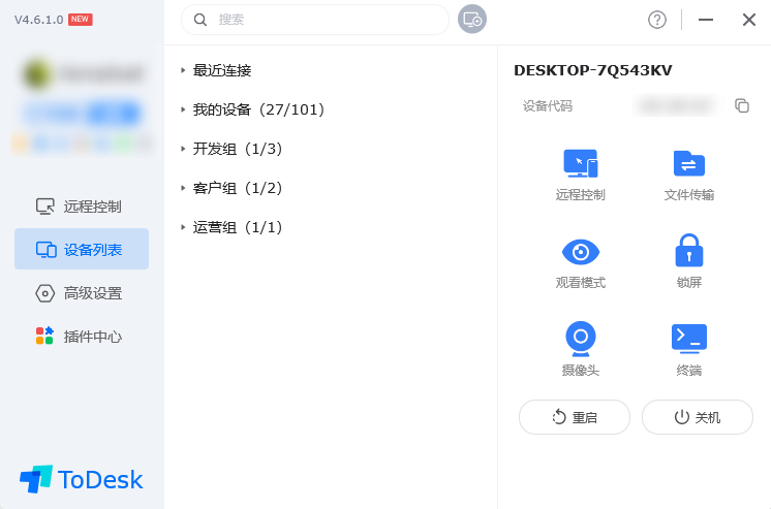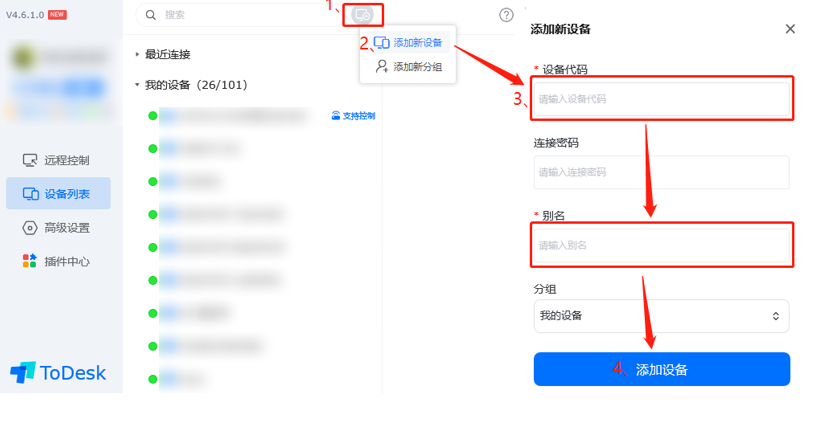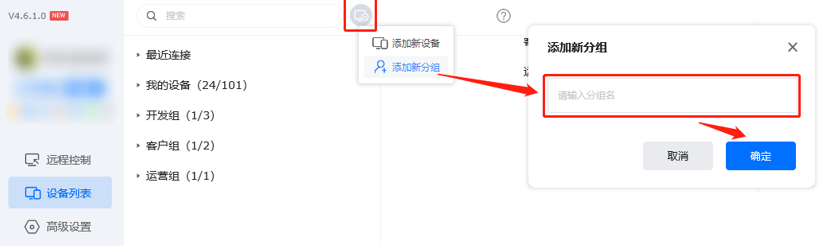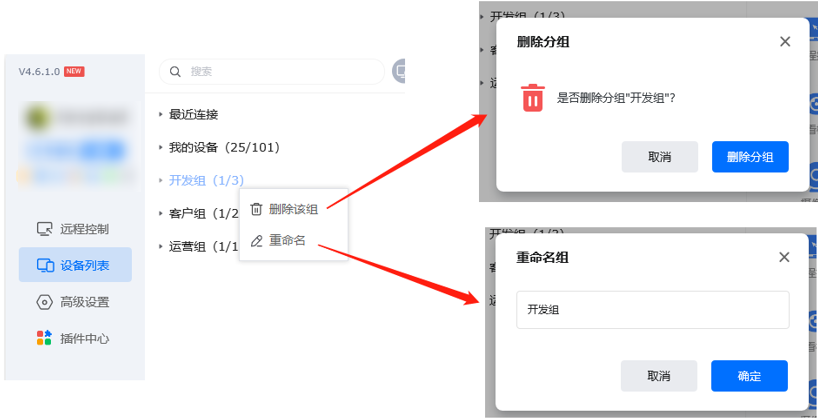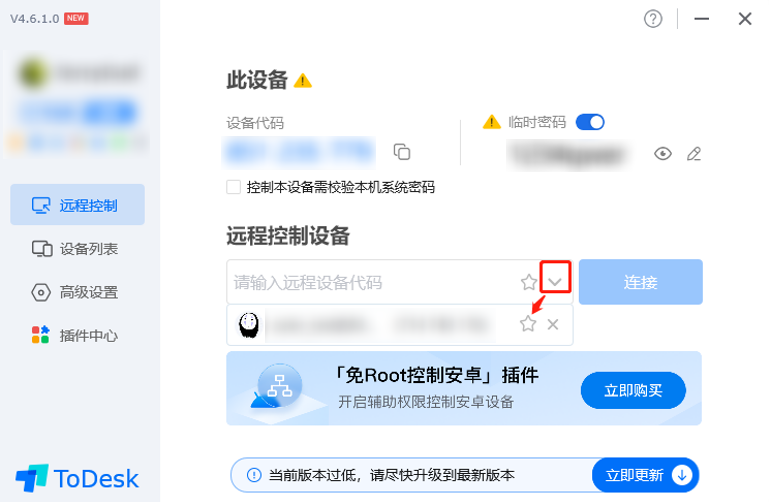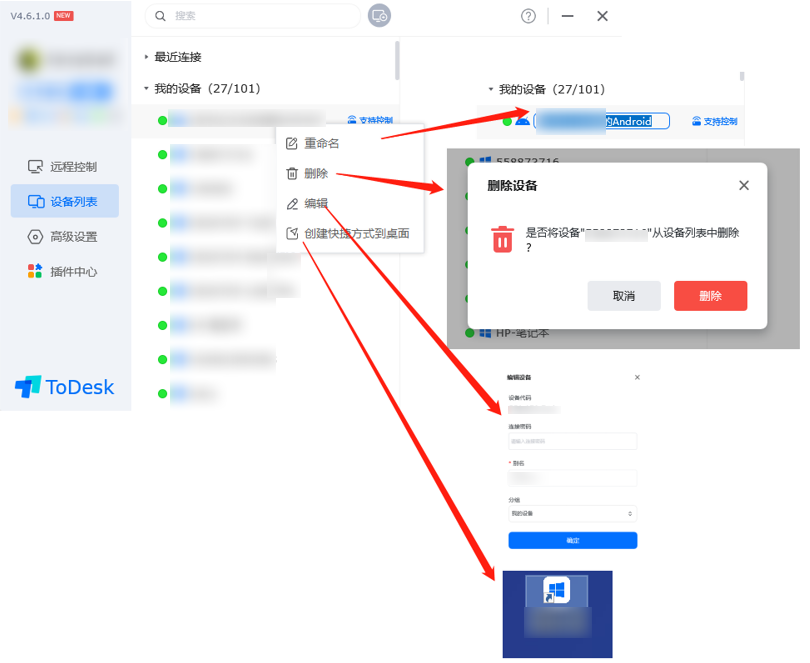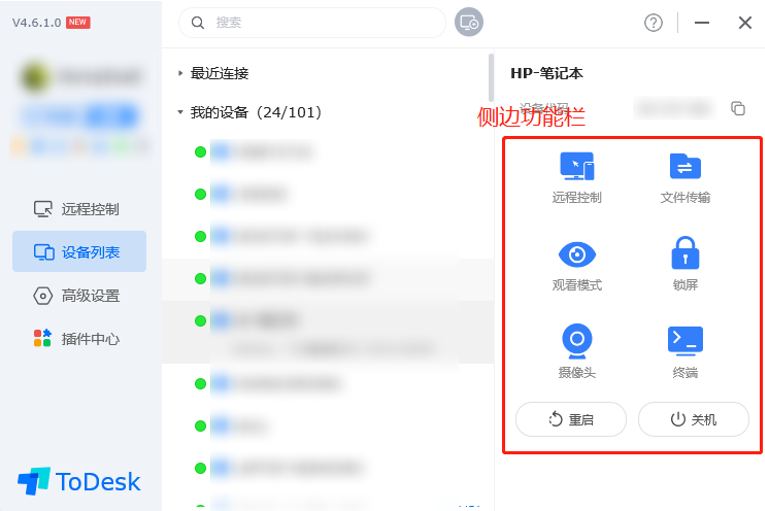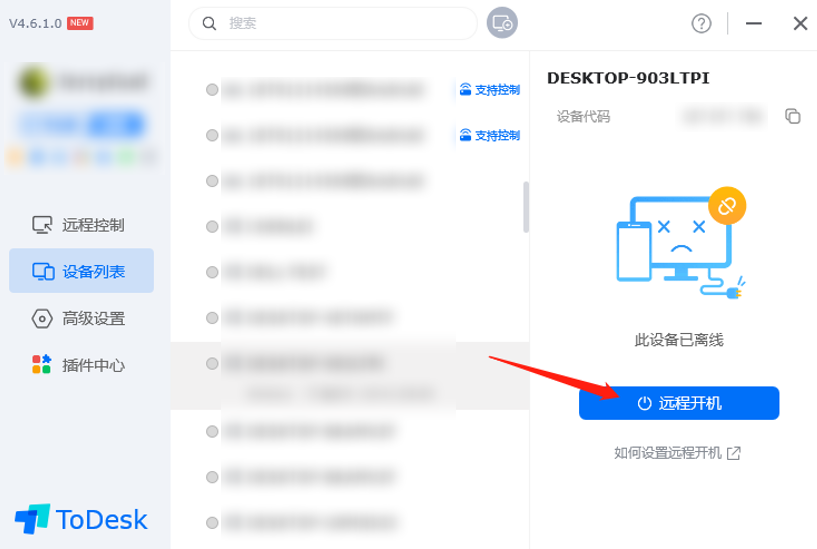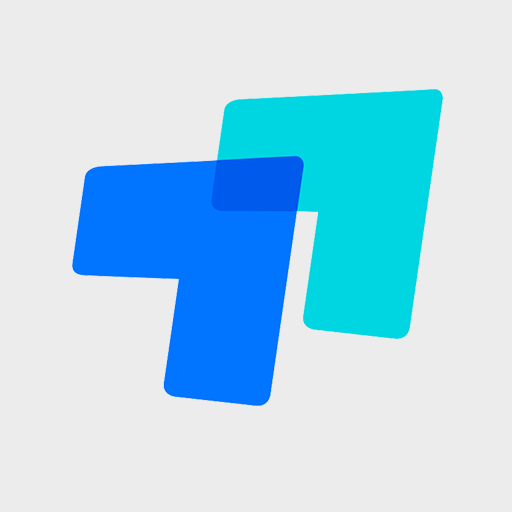
类型:远程控制软件
简介:一款远程桌面软件,提供跨平台、安全高效的远程控制和文件传输功能。
ToDesk客户端上会显示一个设备列表,列出用户已连接或管理的设备。具体的设备列表视ToDesk客户端的版本和界面设计而定。
查看所有设备
点击左侧设备列表,即可查看设备分组和列表
单击分组,可以查看当前分组的所有设备
添加新设备
点击设备列表上方的添加按钮,可以添加新设备
输入对应的设备代码、别名和分组即可添加到列表
查看最近连接
点击顶部的最近连接,显示最近连接的设备
添加分组
点击设备列表上方的添加按钮,可以添加分组
修改分组
右键自定义的分组,可以快速删除分组和重命名分组
注:[我的设备]是默认分组,不可删除和重命名。
收藏设备
远程控制-下拉展开历史连接-点击星星图标收藏
设备修改
打开列表分组,选中设备,右键该设备,可以对设备进行重命名、删除、编辑、创建快捷方式到桌面等操作
设备操作
在线设备八大功能:远程控制、文件传输、观看模式、锁屏、摄像头、终端、重启、关机;
远程控制功能:选中需要控制的设备,双击快速远程,也可以点击后会出现侧边功能栏,点击远程控制;
文件传输功能:选中需要控制的设备,侧边功能栏,点击文件传输,即可开始传输文件;
观看模式功能:选中需要控制的设备,侧边功能栏,点击观看模式,即可进入查看模式,不会影响被控操作;
锁屏功能:点击锁屏,被控设备将进入锁屏状态;
摄像头功能:点击摄像头即可查看被控端摄像头画面,暂不支持安卓被控设备;
终端功能:点击终端,会打开被控的终端(命令提示符)界面;
重启/关机功能:点击重启或关机,直接将被控设备重启/关机,如被控还有未保存的数据,请谨慎操作。
远程开机
不在线的设备(图标置灰)功能:远程开机